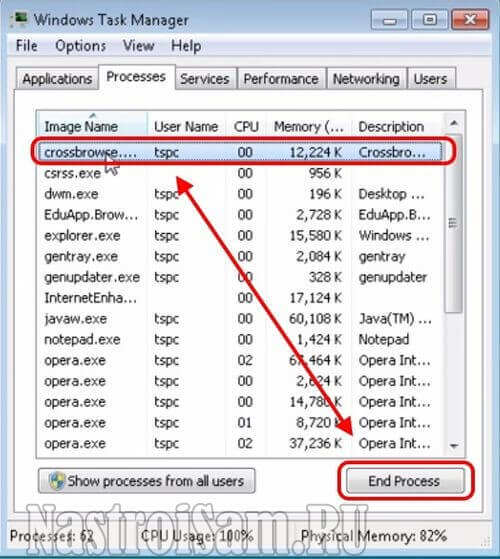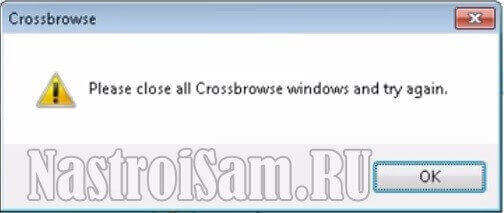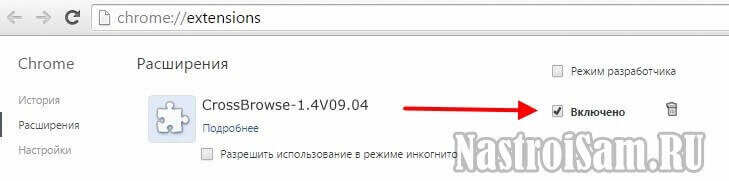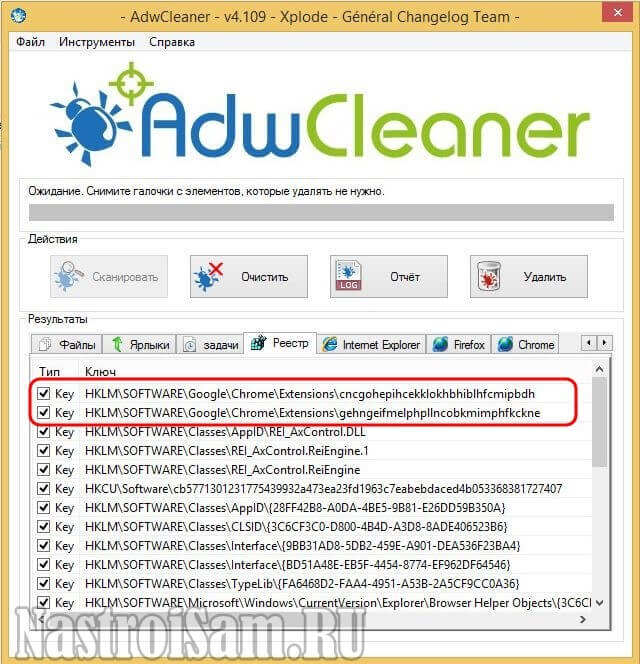Як видалити Crossbrowser з комп’ютера
Нещодавно мені до рук потрапили два ноутбуки з черговою бякою, спійманої в Інтернеті при скачуванні програм з сумнівних сайтів. Цього разу — це дуже швидкий, безпечний, ефективний» і нікому не потрібний браузер CrossBrowser, який, у добавок до всього, тягне за собою мережі купу реклами і таких же, нікому непотрібних програм. Найцікавіше, що повністю видалити Кроссбраузер з комп’ютера не так то просто: він висить у процесах і при спробі видалення в Панелі управління через стандартний майстер, процес деінсталяції закінчується помилкою «Рlease close all Crossbrowser windows and try again».
І навіть якщо вдасться все це успішно прибити, то після запуску Хрому, Опери чи Фаерфокса ця капость встановиться знову. І буде «радувати» Вас черговими спливаючими вікнами. Я розповім як видалити CrossBrowser щоб він не з’явився знову.
Послідовність дій:
Крок 1. Запускаємо диспетчер завдань. Що в Windows 7, 8, 8.1 або новомодної Windows 10 — скрізь це робиться однаково, натисканням трьох кнопок Ctrl+Alt+Delete. Цим Ви відкриєте екран блокування, на якому треба вибрати пункт «Запустити Диспетчер завдань». До речі, на вісімці або десятці працює ще одна комбінація Ctrl+Alt+Esc. Після запуску диспетчера, потрібно відкрити вкладку «Процеси (Process)»:
У списку процесів шукаємо crossbrowser.exe і прибиваємо його натисканням кнопки Завершити (End Process). Заздалегідь хочу попередити, що їх може бути декілька, і треба відловити все.
Крок 2. Переходимо у Панель управління Windows і в розділі Програми та компоненти шукаємо Кроссбраузер: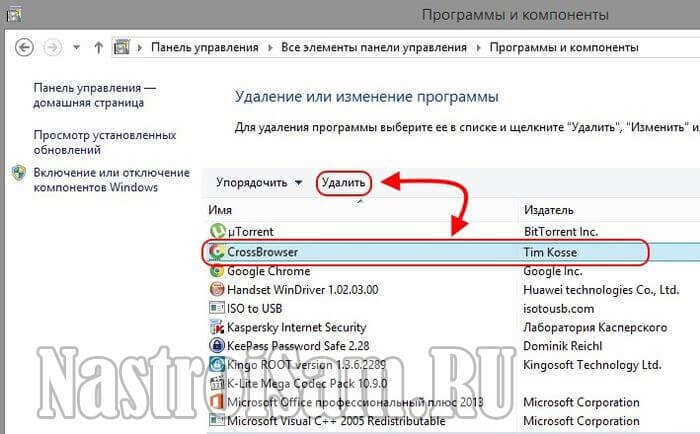
Як знайшли — виділяємо і натискаємо кнопку «Видалити».
Якщо при цьому з’являється помилка «Please close all Crossbrowser windows and try again»:
То повертайтеся на Крок 1 — який із процесів залишився активним. На всяк випадок перевірте закритий браузер Google Chrome.
Крок 3. Після того, як вийшло видалити Crossbrowser зі списку програм, потрібно перевірити по черзі всі браузери на наявність зайвих розширень. Найчастіше шкідливий модуль інтегрується в найбільш популярних з них — Гугл Хром. Відкриваємо меню «Додаткові інструменти» -> «Розширення»:
Якщо бачимо там модуль CrossBrowse, то знімаємо у нього галочку «Включено», а потім натискаємо кнопку «Видалити» у вигляді сміттєвого бачка.
Обов’язково перевірте таким чином, всі веб-оглядачі, які у Вас встановлені.
Крок 4. Незважаючи на всі проведені вище операції, від Кроссбраузера повністю ми можемо ще не позбутися, а тому краще перестрахуватися і перевірити комп’ютер Anti-Malware утилітою. Для цих цілей я порекомендую AdwCleaner, завантажити яку можна абсолютно безкоштовно на офіційному сайті. Після її запуску Ви побачите ось таке вікно:
Спочатку натискаємо кнопку «Сканувати». Після того, як утиліта просканує систему на наявність усілякої нечисті, просканує реєстр, і видасть список всього непотрібного, що можна видалити. У тому числі і розширення-паразити в браузерах. Натискаємо кнопку «Очистити» і перезавантажуємося.
Вприципе, після цих дій я позбувся від CrossBrowser повністю на обох потерпілих комп’ютерах. Якщо раптом він скачати і знову встановився, то виконайте всі кроки заново і додатково перевіртеся утилітою MalwareBytes Anti-Malware. Так само, настійно рекомендую провести невелику чистку реєстру Windows за допомогою програми CCleaner.
Ну і наостанок — невеликий відео по темі: